В днешния свят хората започват все повече да използват текстови съобщения вместо обаждания. Това е много по-удобно и по-бързо, а и не се налага да отговаряте на обаждащия се, ако той е зает. Можете да прочетете съобщението по-късно или дори няма да го забележите, ако имате подходящ режим. Това е много удобно.
При провеждане на повикване обаче има една удобна функция. Когато някой ви се обади, можете да щракнете върху специален бутон и да изпратите на обаждащия се предварително подготвено съобщение, че сте заети и можете да се свържете с него по-късно.
Това е много удобно, ако не искате хората да ви се обаждат постоянно и не искате да си мислят, че просто ги игнорирате. Наистина е удобно, ако не искате хората да продължават да ви се обаждат, за да не си помислят, че просто ги игнорирате.
Как да настроите автоматичен отговор в iMessage
Apple ви дава възможност да зададете автоматичен отговор за съобщенията си в iMessage. Проблемът е, че тази функция не се намира в настройките на самия iMessage, а в настройките на телефона, така че много хора просто не знаят за нея.
Настройването на телефона да отговаря на съобщения, докато сте заети, е доста лесно. Единствената уловка е, че тази функция е налична само в режим „Не безпокойте“.
Какво обаче да правим в случай на съобщения? Малко хора знаят, но подобна функция има в приложението iMessage, което е вградено във всички телефони на Apple. Тя се нарича функция за автоматичен отговор.
Как да настроите автоматичен отговор в iOS
Начинът на конфигуриране на тази функция е малко по-различен в зависимост от версията на вашата iOS. Тъй като функцията е свързана с режима „Не безпокойте“ и е значително преработена в iOS 15.
Ако имате версия на iOS 14 или по-ранна:
Ако имате версия на iOS 14 или по-ранна, за да настроите автоматично възпроизвеждане, трябва да следвате стъпките, които са посочени в раздела по-долу:
- Най-напред трябва да отворите Settings в iPhone.
- След това трябва да изберете опцията Не безпокойте.
- След това трябва да превъртите надолу до дъното на менюто, докато намерите опцията за автоматичен отговор.
- Тук можете да зададете автоматичен отговор само за любимите си, за последните контакти или за всички. Просто изберете подходящата за вас опция.
- След това трябва да се върнете и да щракнете върху опцията Автоматичен отговор. Тук можете да зададете съобщение, което ще се изпраща автоматично.
- Можете да оставите съобщението по подразбиране или да го промените по свой вкус.
След това, докато телефонът ви е в режим „Не безпокойте“, устройството ви ще изпраща автоматичен отговор на всяко получено съобщение. Ако получите съобщение „Спешно“, то ще заобиколи режима „Не безпокойте“ и телефонът ви ще ви уведоми.
Ако имате версия на iOS 15
Apple промени функцията „Не безпокойте“ в тази версия на iOS. Тя е заменена с опцията Focus. Вече можете да настроите повече от един режим „Не безпокойте“ в зависимост от целите си. Това е доста удобно, ако извършвате различни видове дейности.
Имате достъп до различни режими за работа, спорт и сън. С вградените функции можете да изключите съобщенията от определени групи контакти за определени режими. Използването му е много лесно и удобно.
Освен това фокусът има допълнителна функция „Споделяне на състоянието на фокуса“. Ако активирате тази опция, когато се свържете с режим Focus, в iMessage ще се покаже, че сте в режим Focus. По този начин хората могат да разберат, че сте заети и няма да можете да отговорите на съобщението им точно сега.
Ако даден потребител е в група, която може да ви изпраща съобщения в този режим, той няма да вижда състоянието ви. Ако разполагате с версия на iOS 15, за да активирате режима на фокусиране и да настроите телефонен секретар, трябва да следвате стъпките, които ще бъдат споменати в раздела по-долу:
- Най-напред трябва да отворите Настройки на iPhone.
- След това трябва да изберете опцията Фокус.
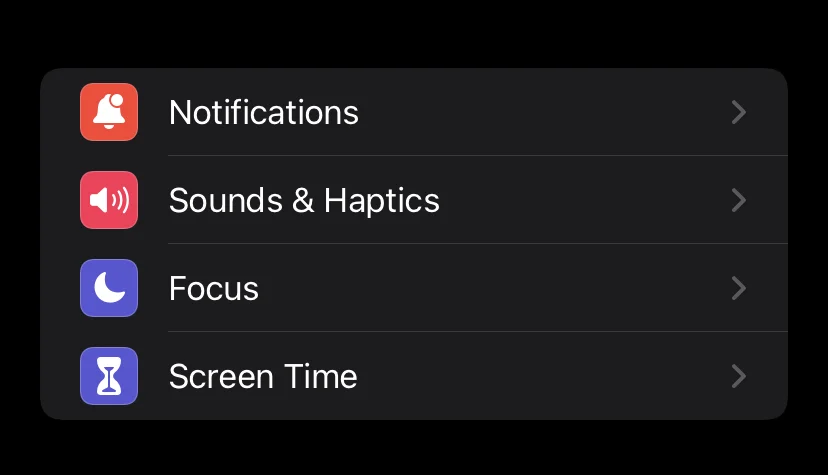
- Оттогава ще имате достъп до различни режими на фокусиране и опция, която активира този режим на всички устройства в акаунта ви.
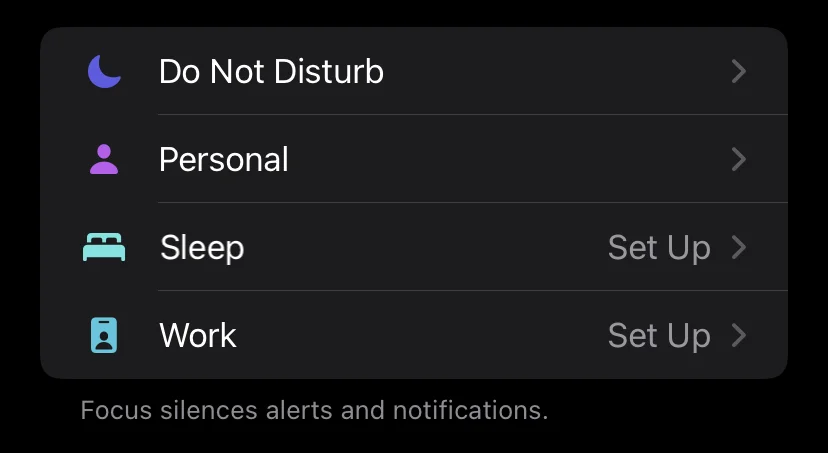
- След това трябва да изберете режима, в който искате да настроите телефонен секретар.
- След това ще намерите раздела Опции, където има опция Състояние на фокус, включете я, ако искате да уведомите всички потребители в приложението iMessage, че сте в режим на фокус. След това хората могат да решат дали да ви уведомят, като щракнат върху Уведомяване така или иначе.
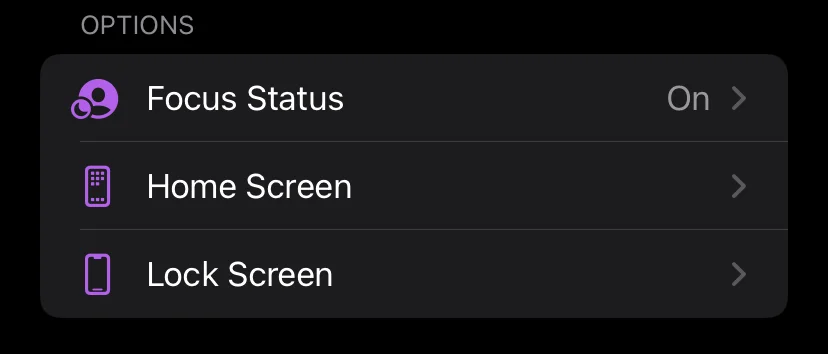
- Съобщението ще влезе, преодолявайки бариерата на режима „Фокус“, а изпращачът ще получи съобщение, че сте уведомени.
- Ако трябва да изпратите автоматичен отговор в iMessage, ще трябва да изберете режим Driving to Focus. В неговите настройки можете да намерите опцията Автоматичен отговор.
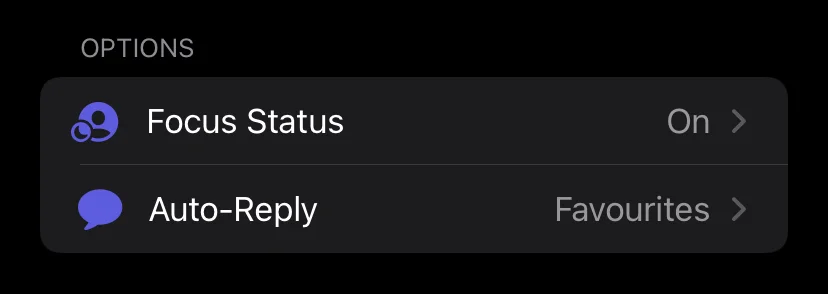
- Като кликнете върху него, можете да изберете на кого да изпратите отговора, а в долната част ще видите опцията за автоматично изпращане на съобщение. Можете да я промените както искате.
Автоматичният отговор е много удобна функция в iPhone. По този начин винаги можете да уведомявате хората, че просто сте заети, и да отговаряте на съобщенията им веднага щом сте свободни.
Как да изключите iMessage за един човек
Чрез опцията „Изпращане като SMS“
- Преди всичко трябва да проверите дали е активирана опцията Изпращане като SMS.
- След това трябва да отидете в Messages от приложението Settings.
- След това трябва да проверите дали превключвателят за „Изпращане като SMS“ е включен.
- След това, преди да изпратите SMS, трябва да прекъснете клетъчната и Wi-Fi връзката.
- След това до съобщението ще бъде показан възклицателен знак, който показва, че е възникнала грешка, и трябва да щракнете върху него.
- Когато горните стъпки бъдат изпълнени, трябва да кликнете върху опцията „Изпращане като текстово съобщение“.
Невъзможно е да изключите iMessage за един човек в iPhone. Но можете да им изпращате текстови съобщения, като или изключвате iMessage всеки път, или използвате опцията „Изпращане като текстово съобщение“.
Като цяло Apple е направила всичко възможно, за да може потребителите да се чувстват удобно, докато използват всички предоставени приложения.









